지난번 포스팅에서는 최초로 부팅한 나스에서 운영체제 역할을 하는 DSM의 설치에 대하여 포스팅 해 보았습니다.
잘 따라 오셨다면 현재 인터넷 익스플로어나 크롬을 통해서 나스에 접속 가능한 상태가 되어 있을 겁니다.
이제는 하드디스크를 설정할 차례 입니다.
윈도우나 맥 OS, 리눅스 등을 오랫동안 사용 해 오신 분들은 설치과정에서 하드를 포맷한 뒤 계속 이어서 사용하기 때문에 딱히 추가적인 하드설정 과정이 필요 있을까 라고 생각하시며 생소하게 느껴질 수 있을것 같습니다.
나스의 경우 데이터의 안전한 저장이 주 목적이기 때문에 일반적인 윈도우나 맥, 리눅스 등과는 다른 방식으로 하드디스크를 설정하고 운영하게 됩니다.
▶ 개념이해
스토리지 설정을 위해서는 RAID 라는 개념을 미리 알아야 합니다.
RAID는 하드 디스크를 구성하는 방식을 의미하는데, 용량을 최대한으로 쓸 것인지, 데이터를 백업하면서 쓸 것인지를 결정하게 됩니다.
주요하게 쓰는 RAID 방식에 대하여 간단하게 설명을 해 보았습니다.
SHR은 시놀로지 나스에 제공되는 포맷으로 하드가 추가 삭제 될 때 마다 자동으로 RAID를 변경 해 주는 기능입니다.
각각의 RAID와 이때 SHR기능을 사용할 경우 하드를 어떤식으로 활용하는지 예시를 소개해 드립니다.
RAID 0 (12TB 하드 2개 기준, 하드 1개부터 적용 가능) : 데이터 백업 없이 전체 용량을 모두 저장에 사용 합니다.

RAID 1 (12TB 하드 2개 기준, 하드 2개부터 적용 가능) : 하드 하나는 백업용도, 하나는 저장용도로 사용 합니다.

RAID 5 (12TB 하드 3개 기준, 하드 3개부터 적용 가능) : 하나를 백업용으로 사용하고 2개를 저장용으로 사용 합니다.

그럼 지금부터 어떤 설정과정이 필요한지 알아보고 그 과정을 소개해 드리도록 하겠습니다.
▶ 따라하기

저장소 관리자에 진입한 모습니다.
HDD/SSD에서 확인해 보면 스토리지 풀 없이 드라이브 1이 생성되어 있음을 알 수 있습니다.

이어서 스토리지 풀 메뉴를 선택해 봅니다.
아직 스토리지 풀이 생성되어있지 않기 때문에 아무런 정보도 표시가 되지 않습니다.

스토리지 풀의 유형을 선택해 보는 과정입니다.
"보다 우수한 성능", "보다 높은 유연성" 두가지 선택지가 있는데, 4bay 이상의 나스 제품을 사용 하신다면 우선 보다 높은 유연성을 선택하시는 것이 좋습니다.
그래야 나중에 하드를 추가하고 확장해 나가는 과정이 쉬워 집니다.
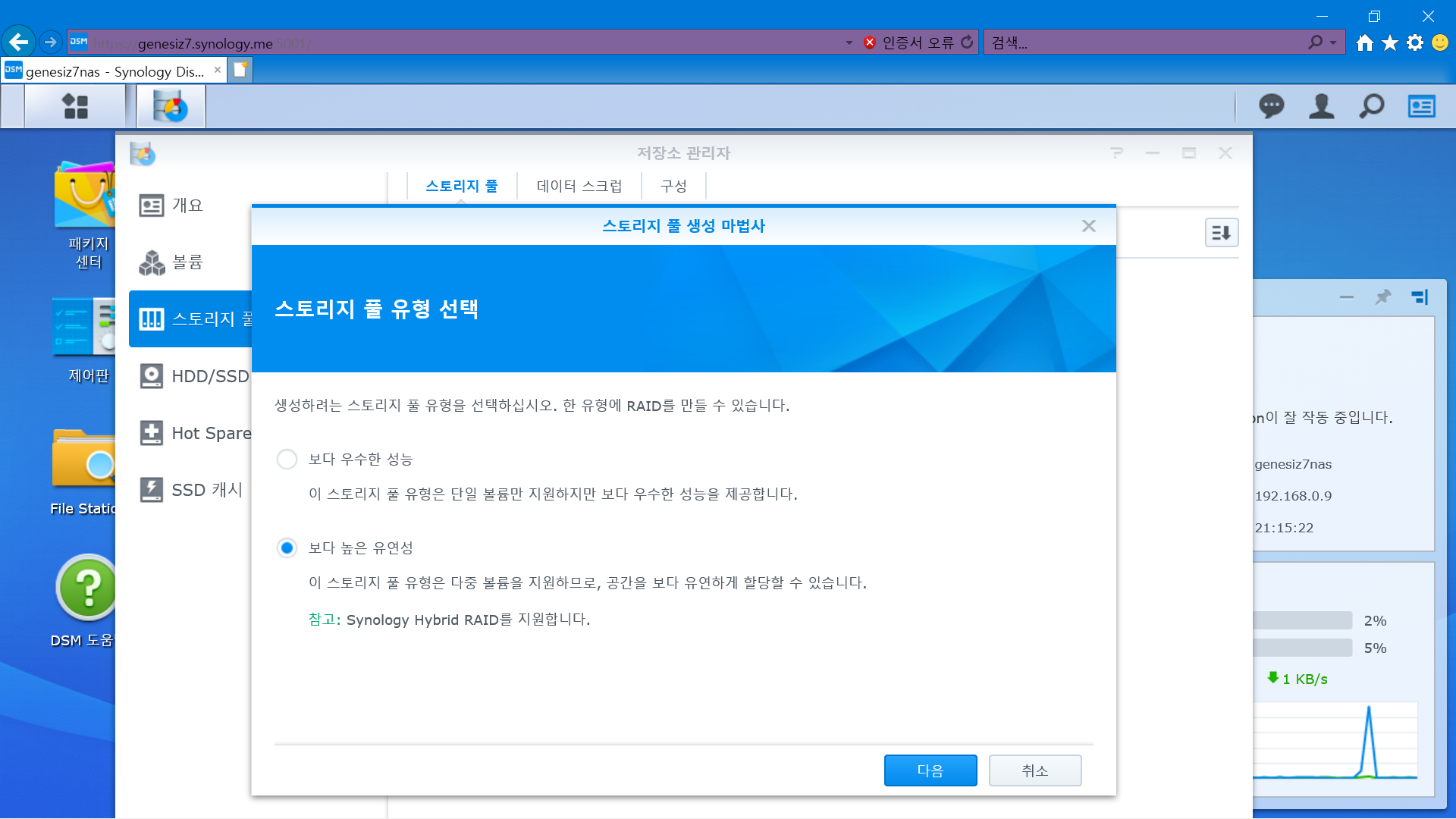
보다 높은 유연성을 선택해 보았습니다.
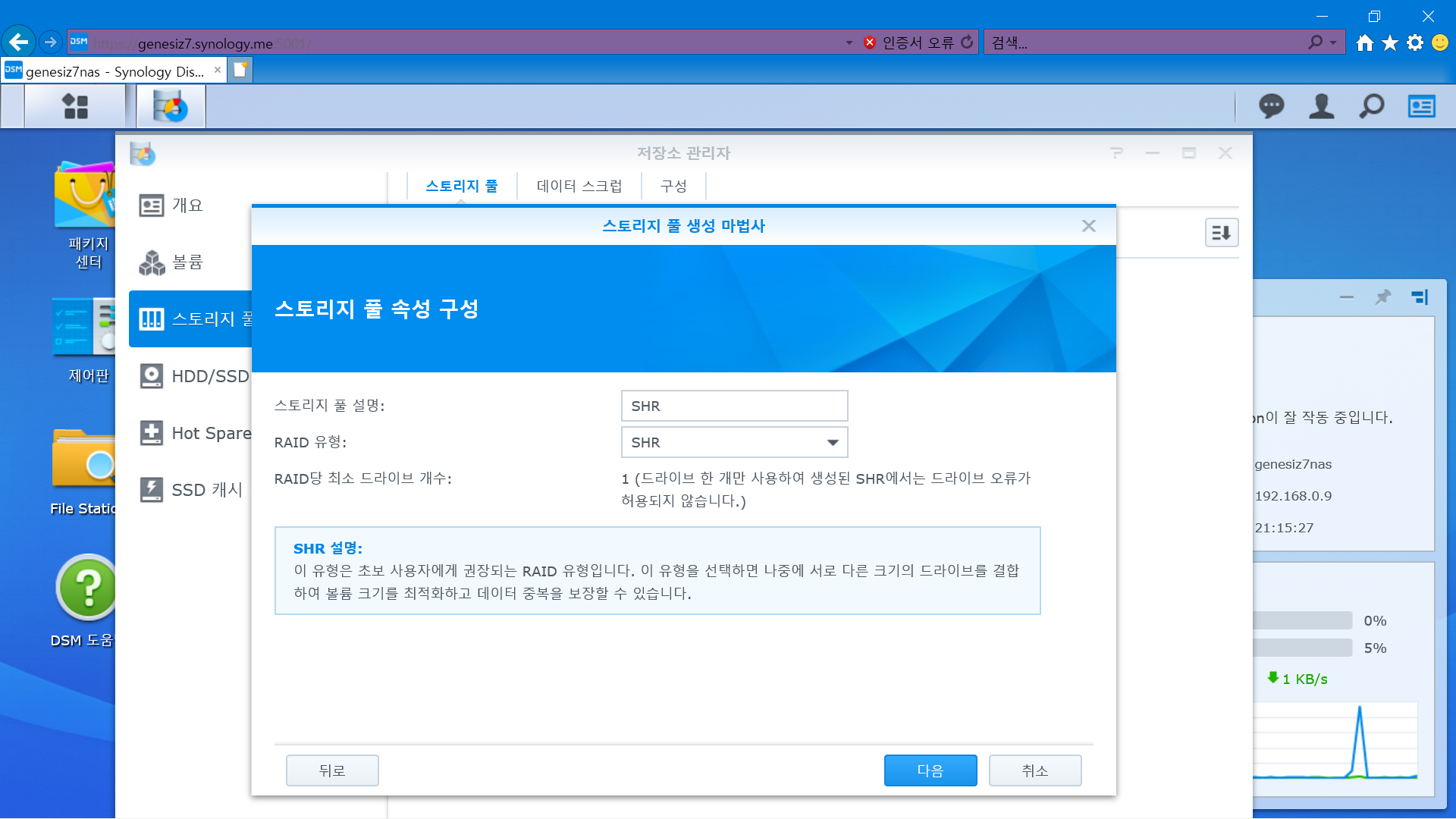
RAID의 경우 처음 설치하시는 경우에는 SHR을 추천 드립니다.
장기 계획 없이 RAID0 또는 RAID1을 선택할 경우 나중에 용량 확장 및 변경이 쉽지 않기 때문입니다.
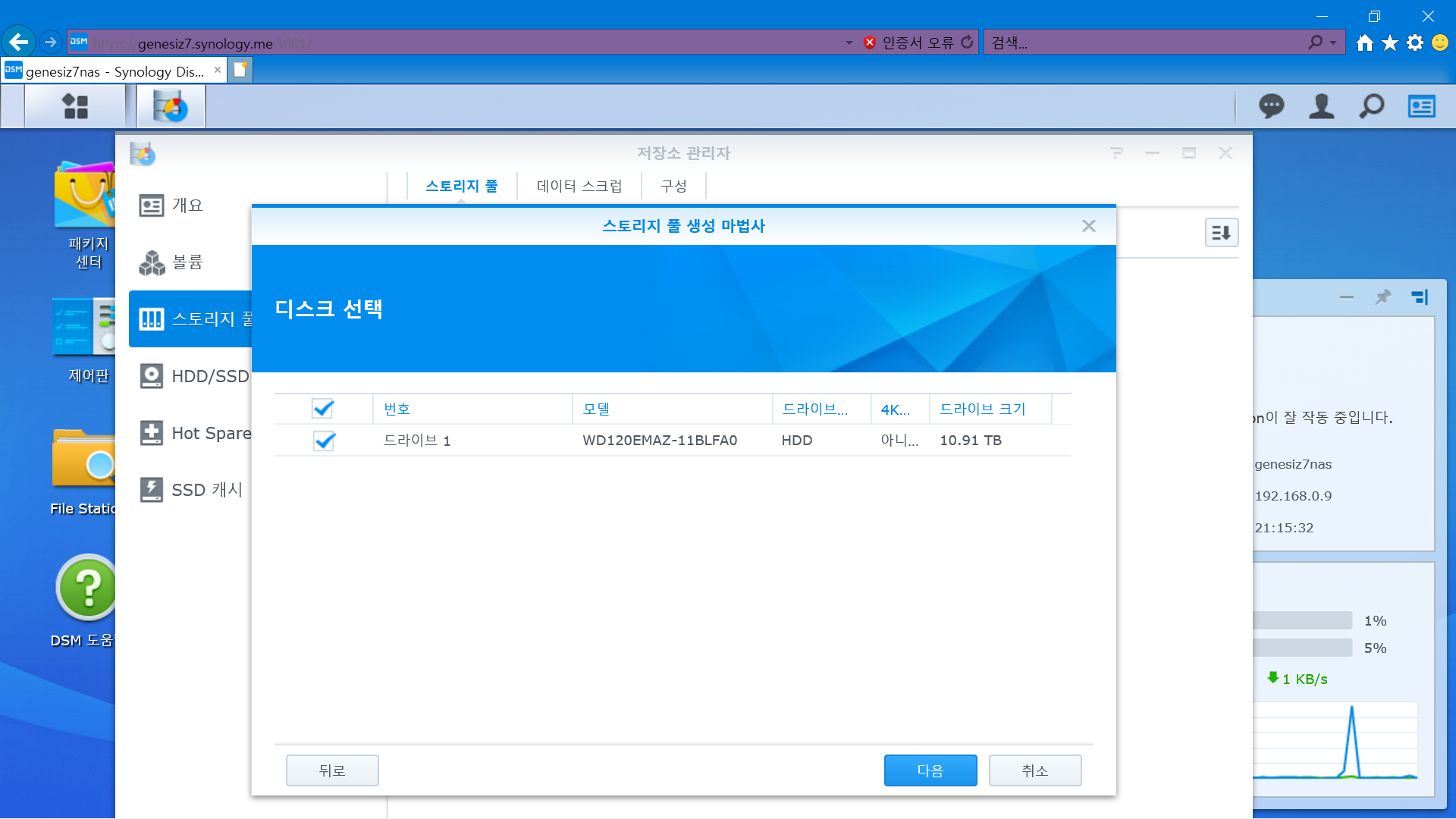
스토리지 풀을 생성할 드라이브를 선택 합니다.
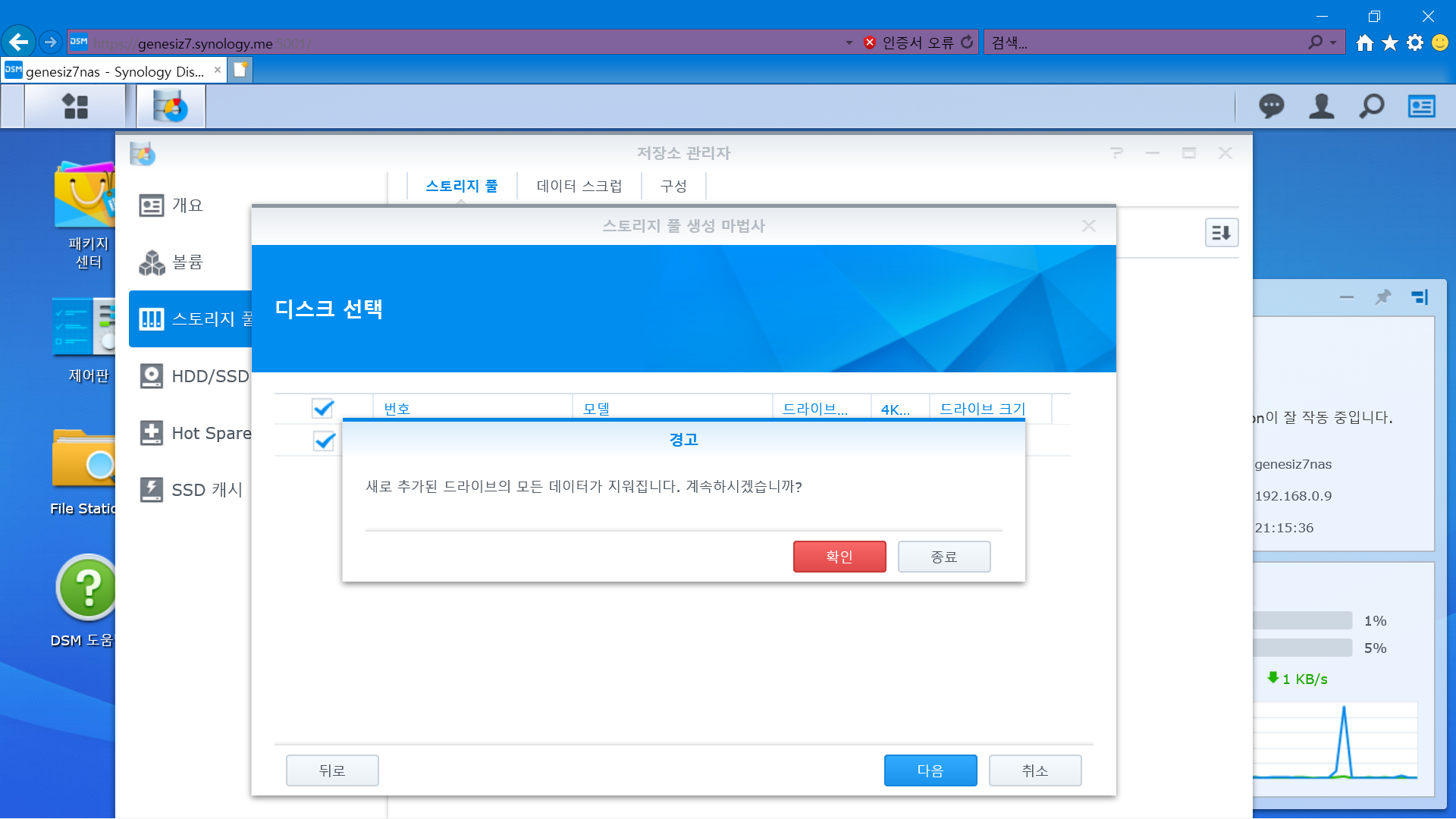
다음을 선택하실 경우 추가된 드라이브의 데이타가 모두 지워지게 됩니다.
첫 설치의 경우 신경쓰실 것 없이 계속 진행을 하시면 됩니다.
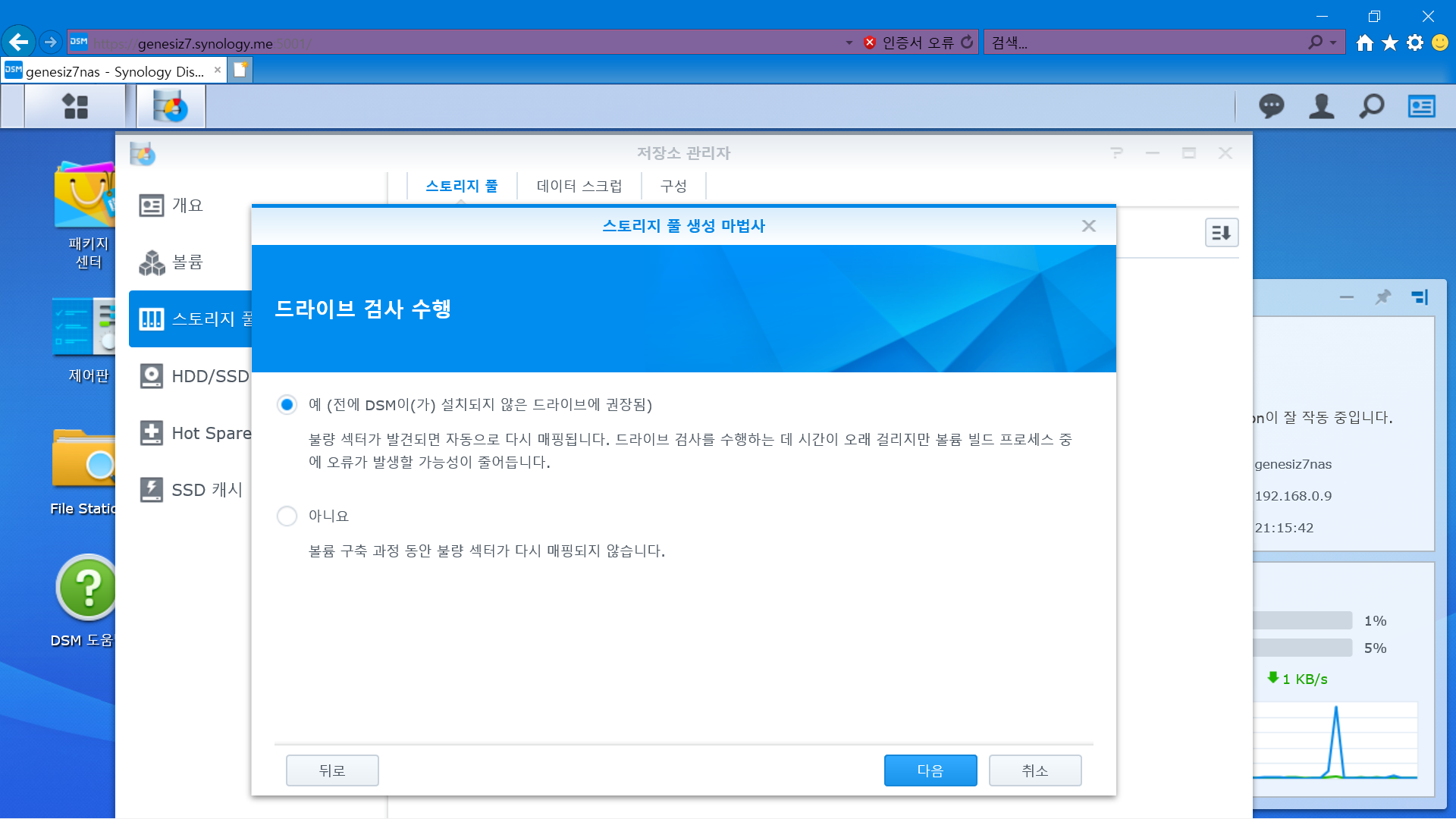
드라이브 검사의 경우 12tb 기준 약 1일이 소요되는데 가급적 진행 하시는 것이 좋습니다.
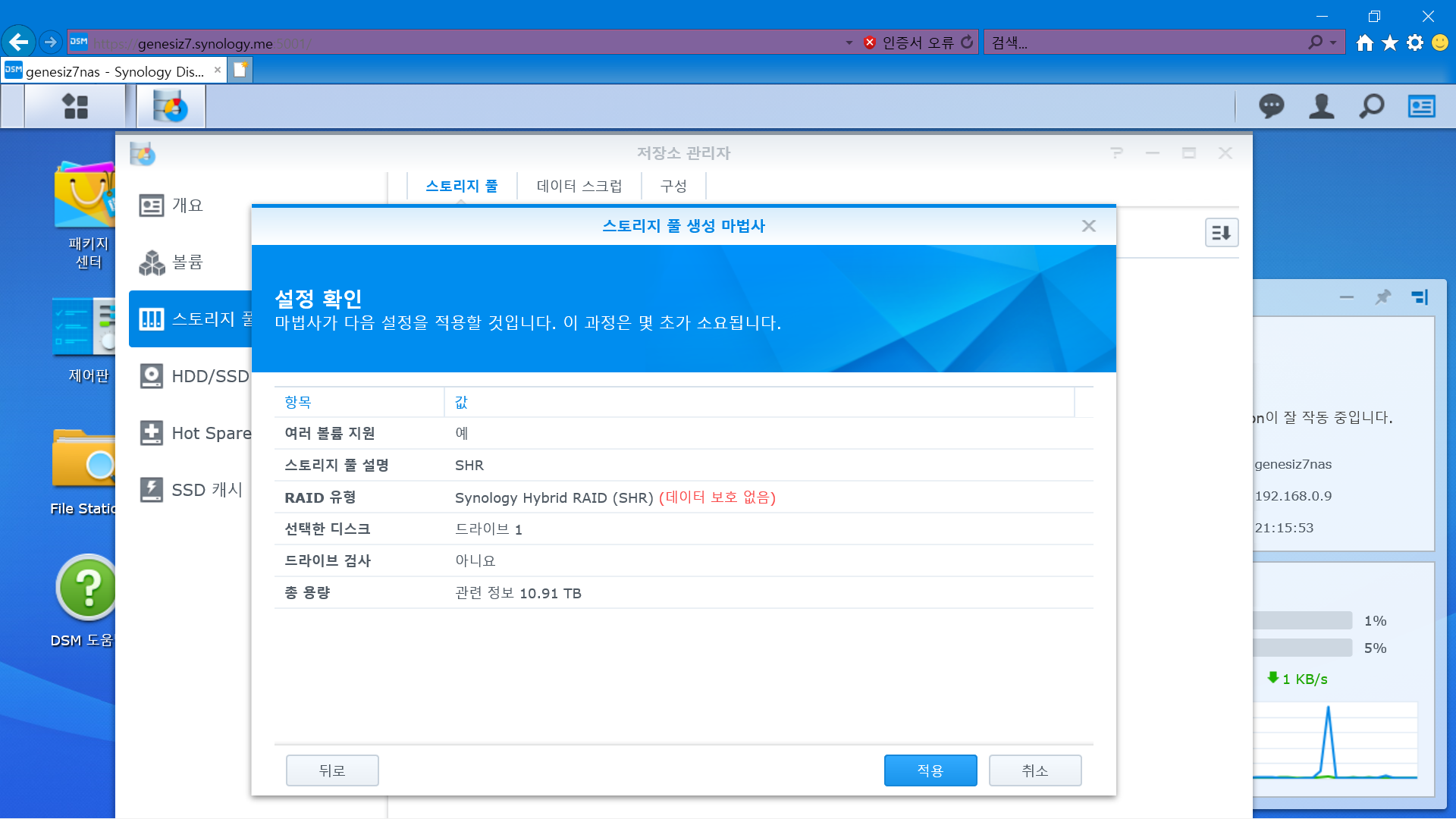
디스크 드라이브를 1개만 사용하기 때문에 데이터 보호가 없는 SHR 타입의 스토리지 풀이 생성되었습니다.
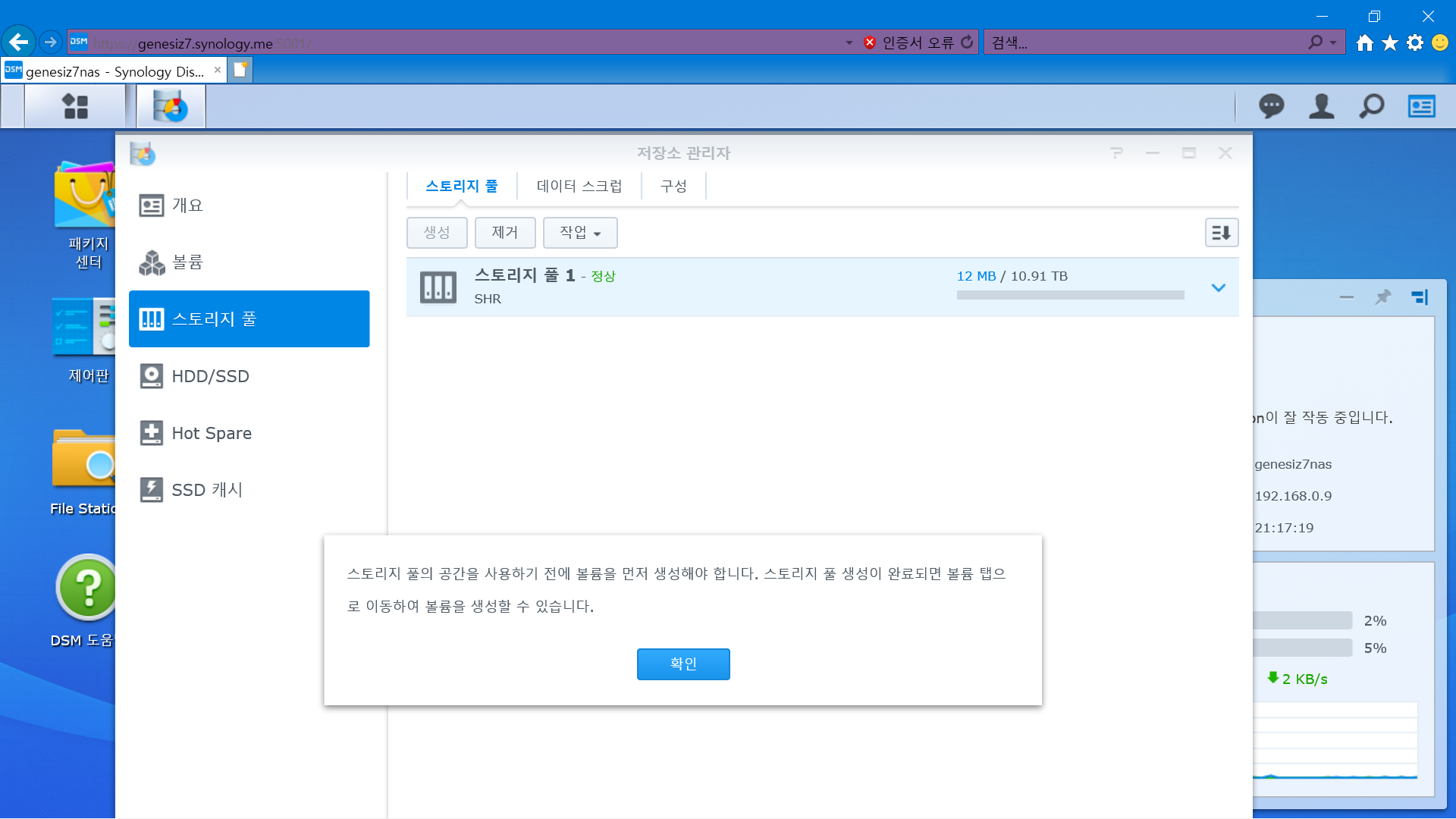
스토리지 풀 생성 후 볼륨탭으로 이동하셔 사용 가능한 상태로 포맷을 하여야 합니다.
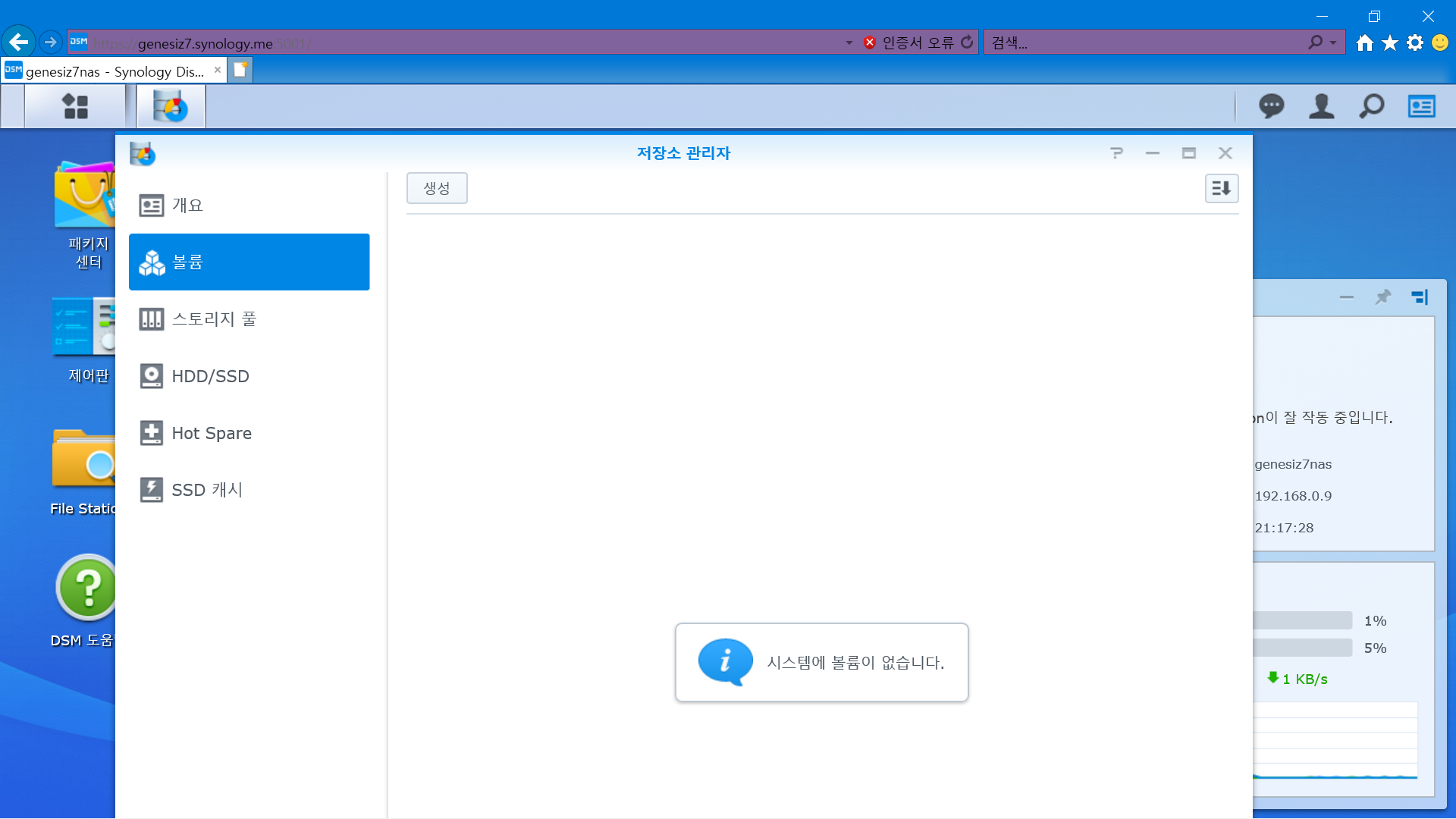
볼륨의 경우 예상대로 아직 없는 상태 입니다.
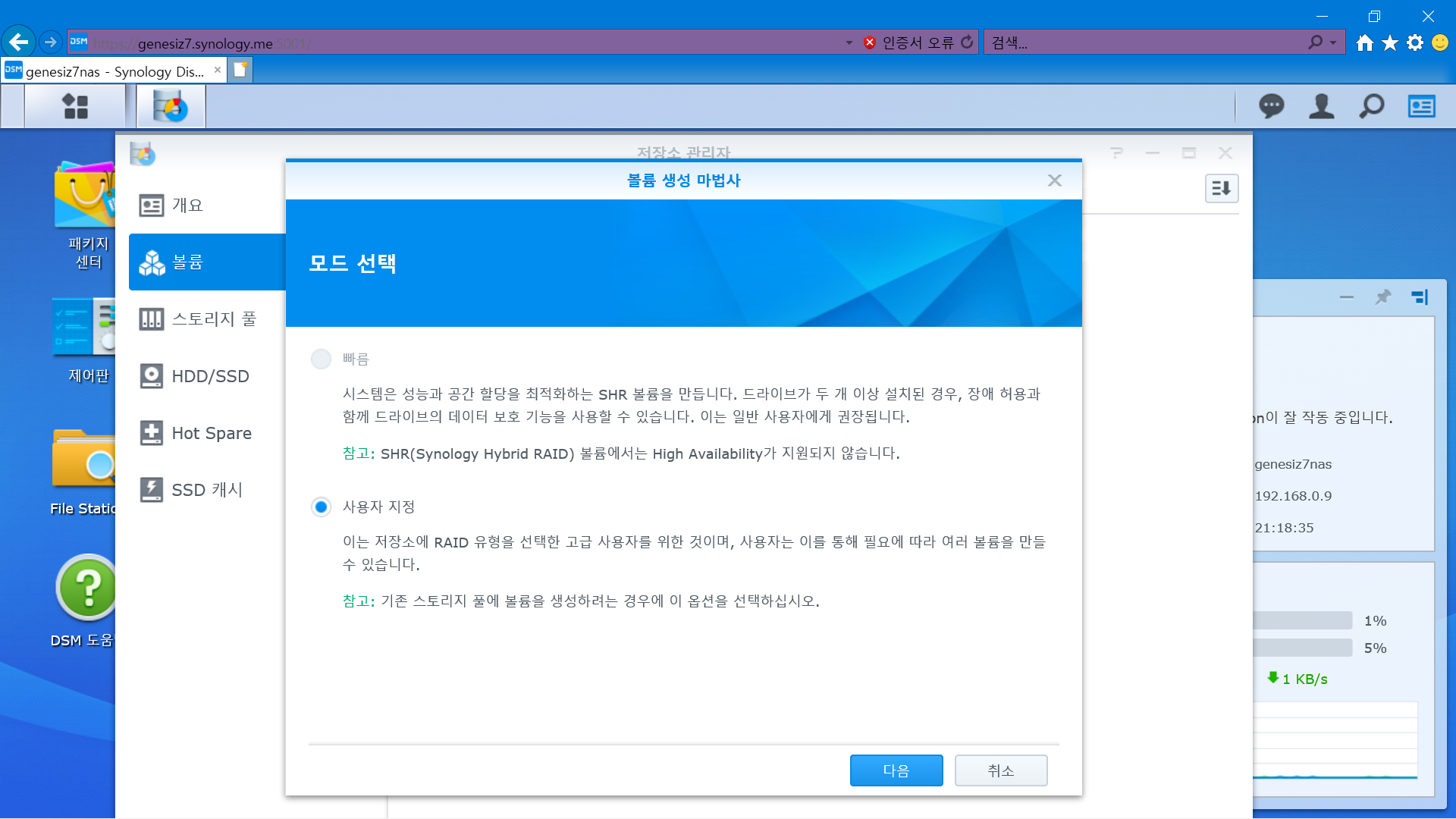
스토리지 풀을 미리 생성해 두었기 때문에 사용자 지정을 선택 합니다.
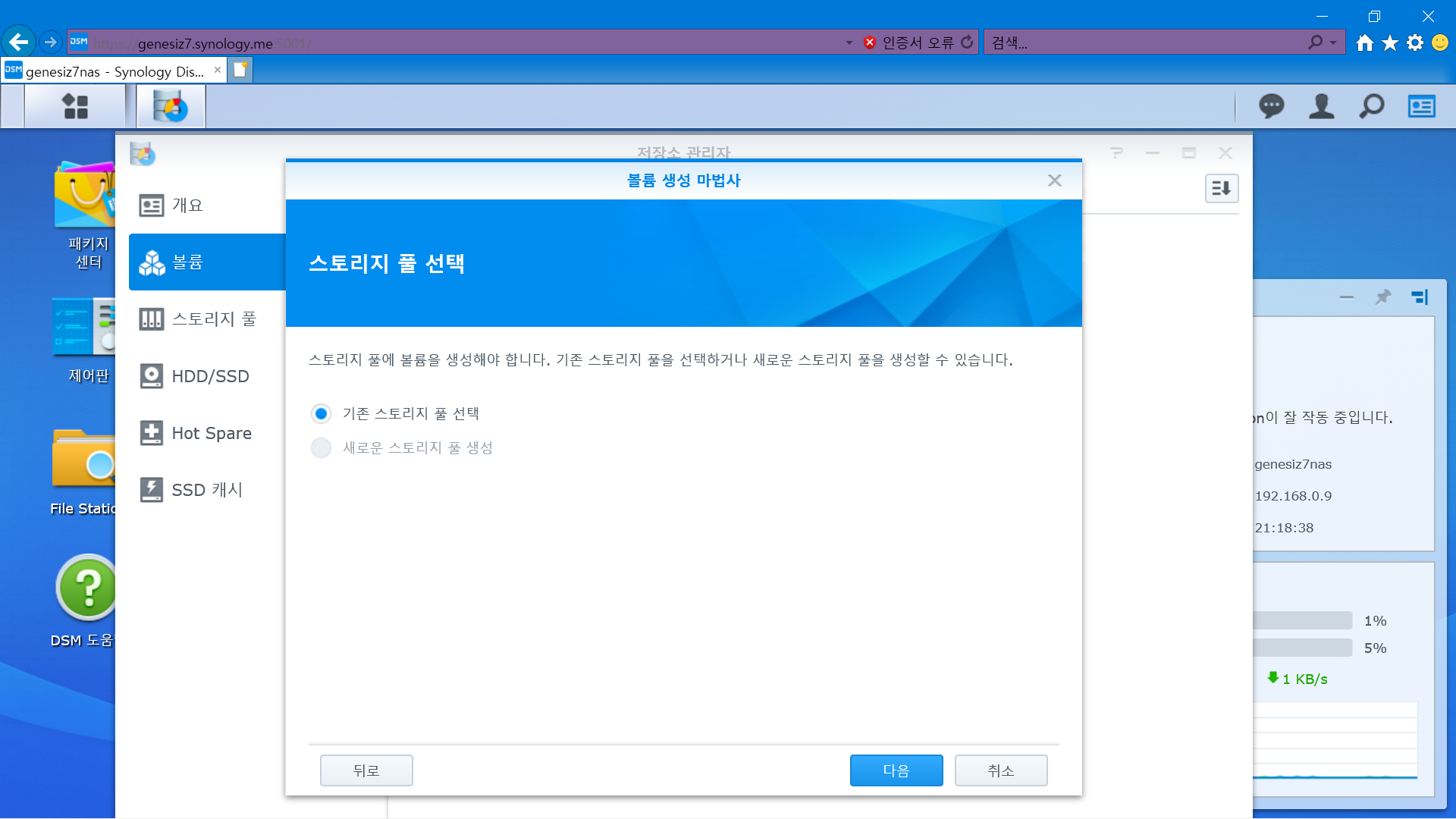
위에서 이미 생성한 스토리지 풀을 활용하기 위해 기존 스토리지 풀 선택을 합니다.
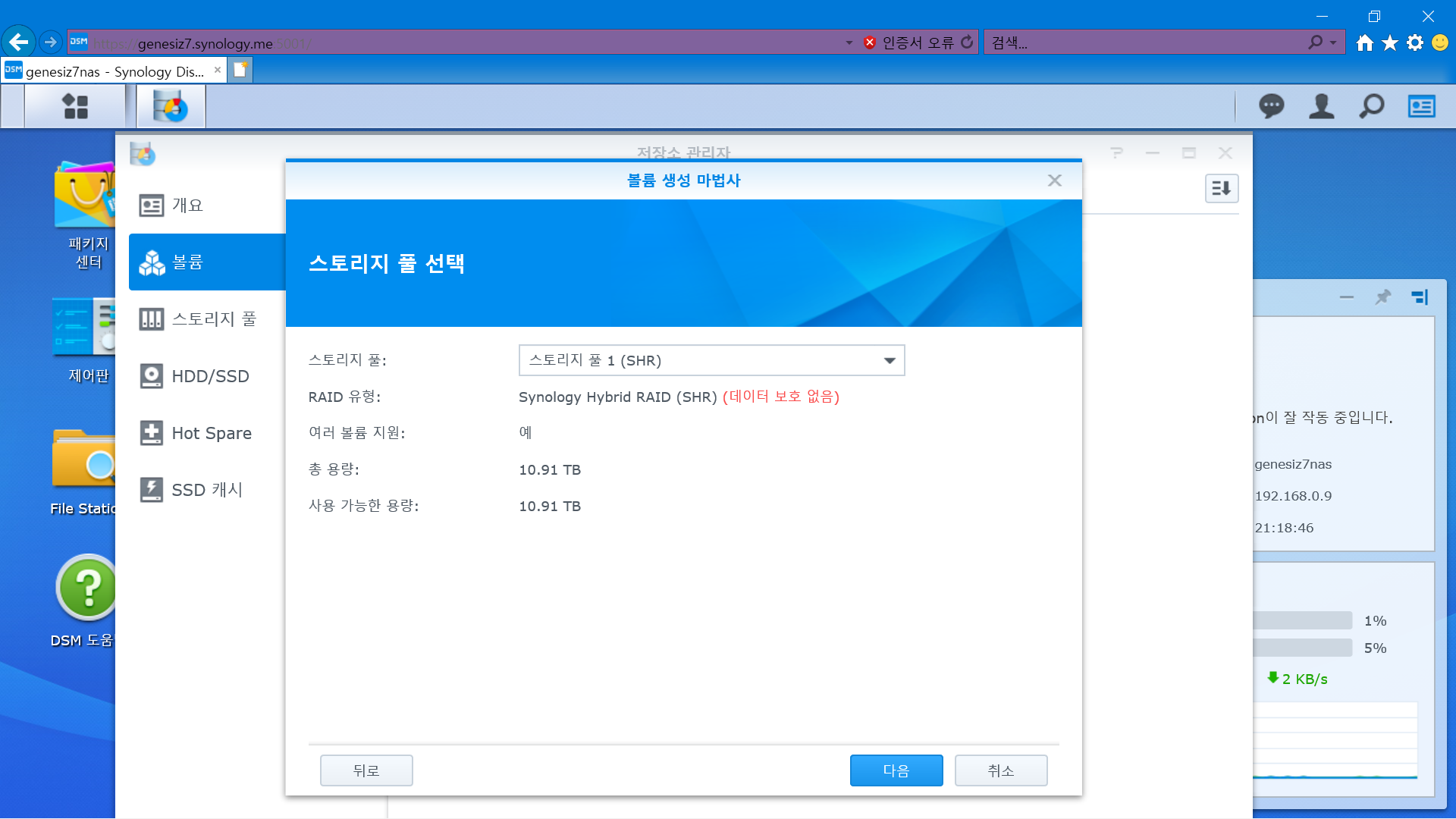
SHR (데이터 보호 없음) 상태로 계속 진행 합니다.
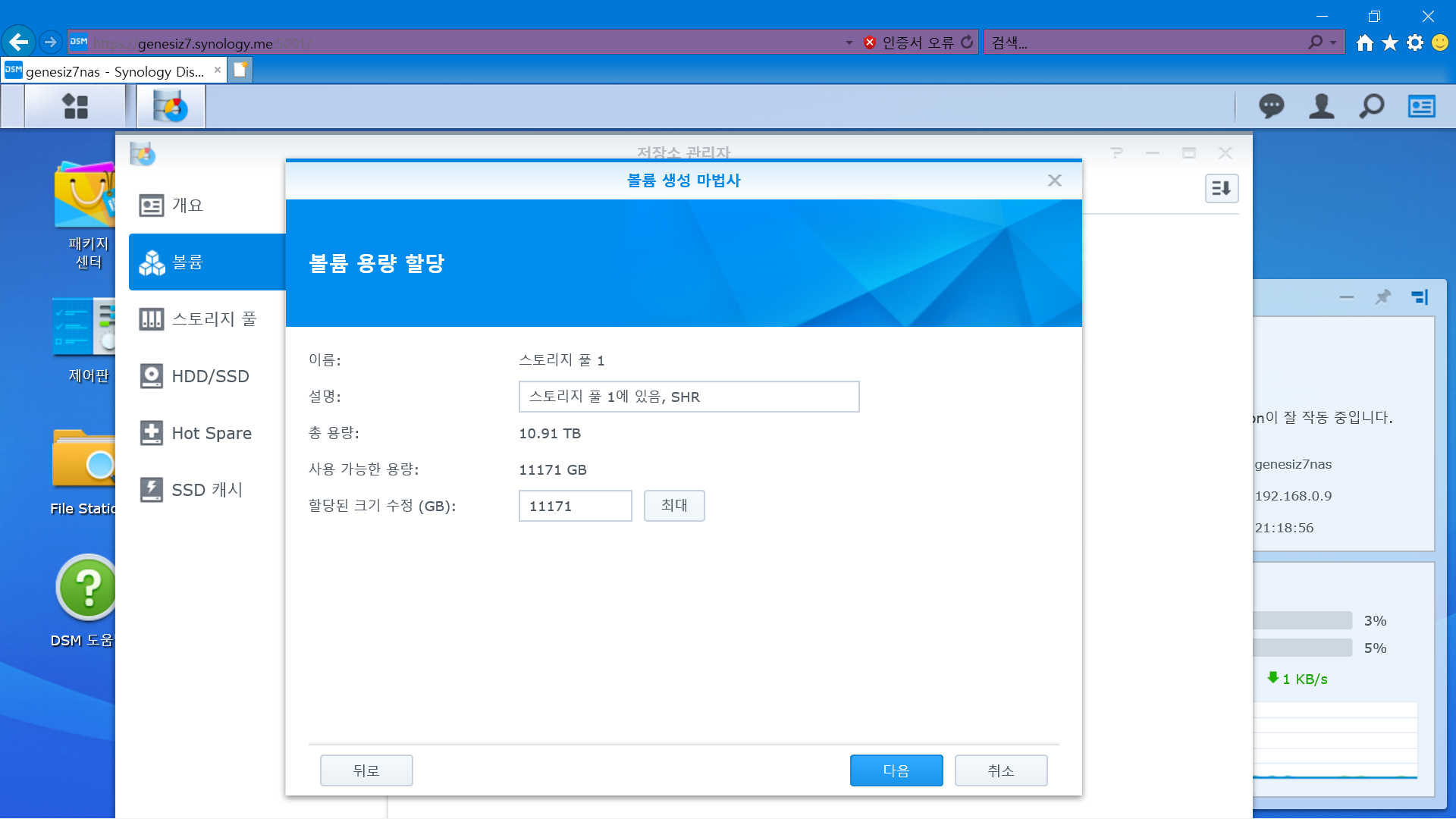
할당 하고자 하는 용량을 입력 합니다.
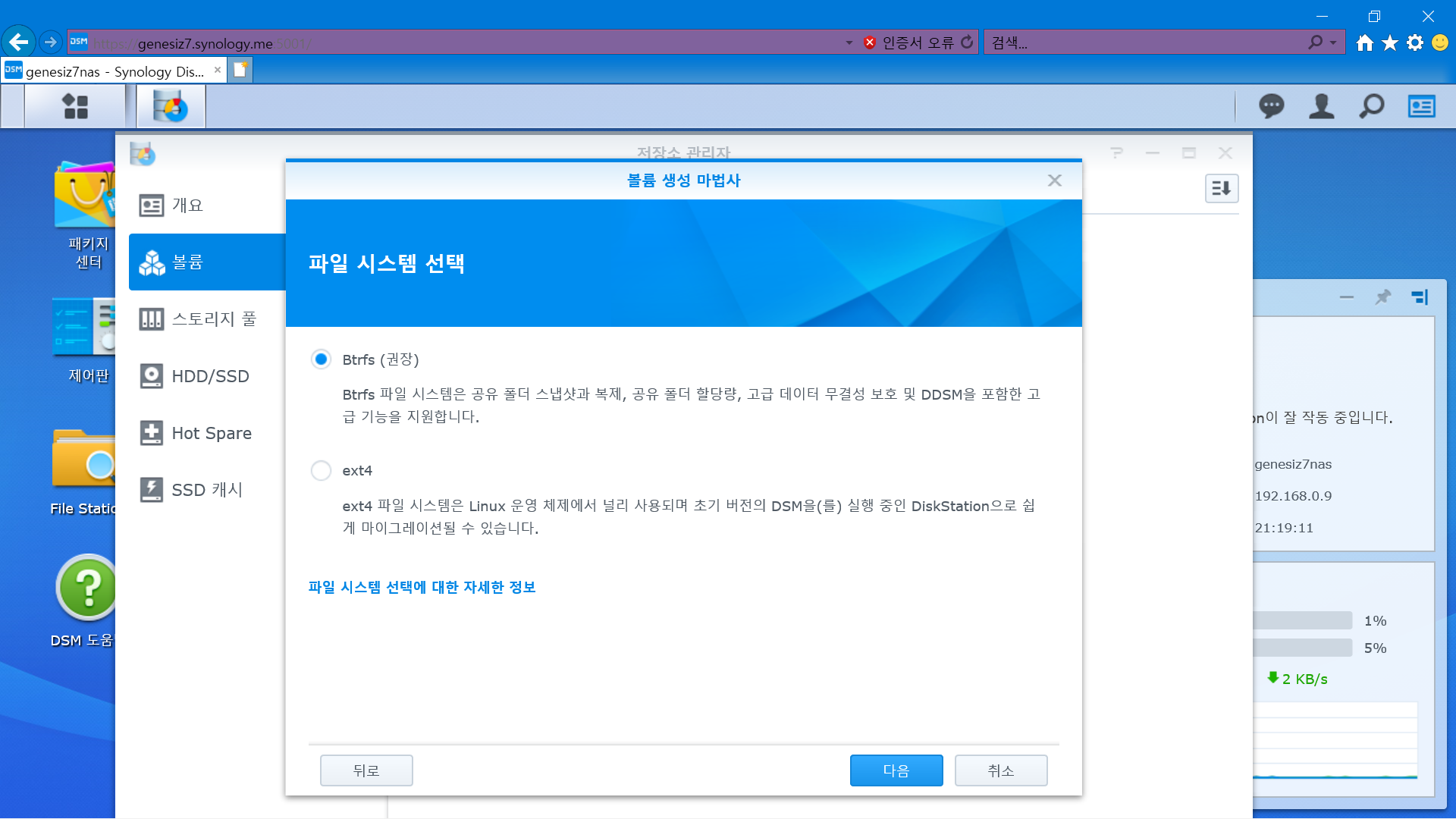
파일 시스템의 경우 윈도우에서 포맷할때 NTFS나 FAT32 같은 포맷을 의미하는데, 리눅스와의 호환을 특별히 고려하는것이 아니라면 Btrfs로 진행 하시는 편이 좋습니다.
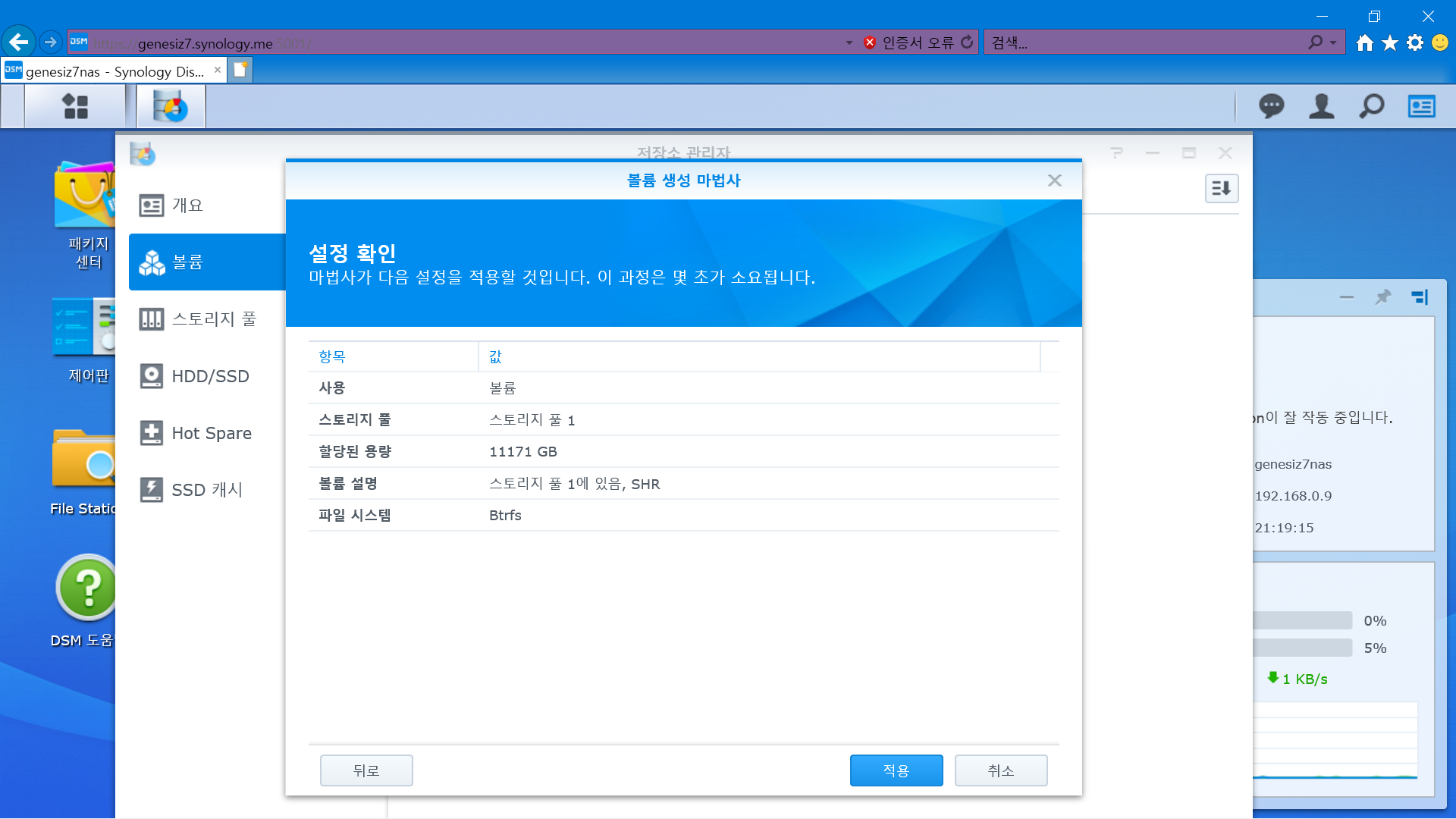
지금까지의 설정이 요약 표현되어 있습니다.
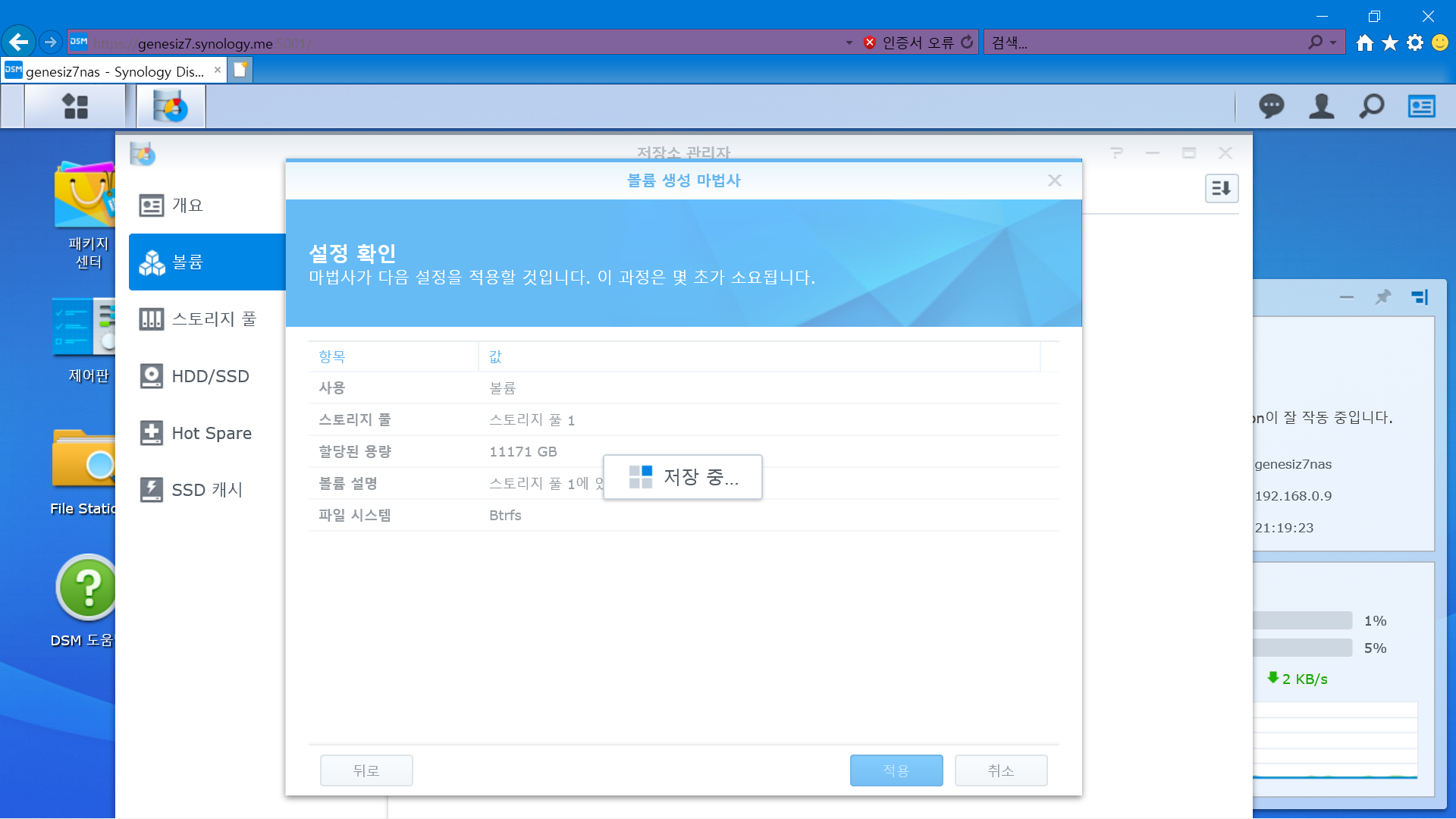
저장후 다음 단계로 넘어갑니다.
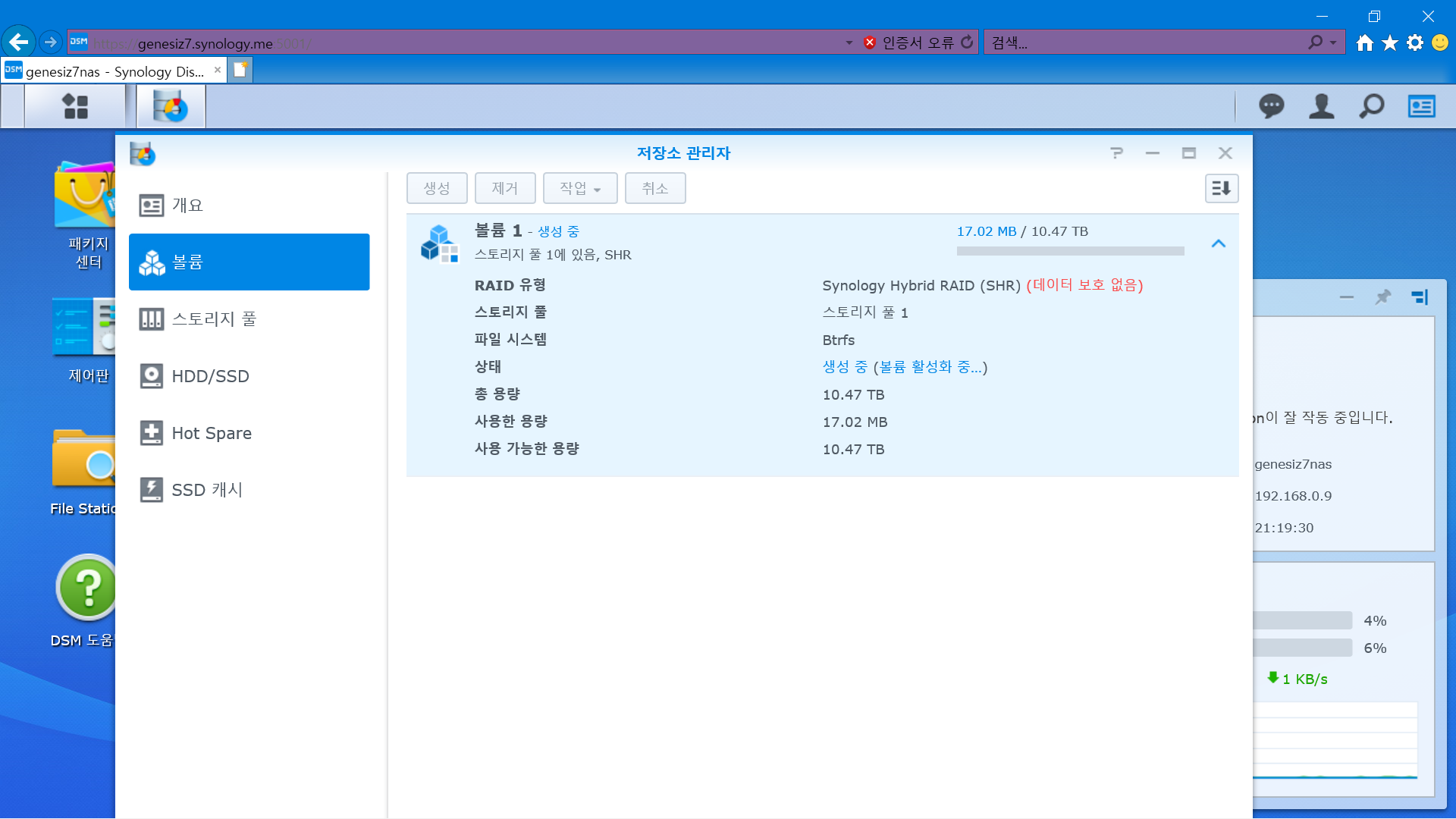
이제 Btrfs 파일 시스템의 볼륨이 생성됩니다.
기본적으로 미러링을 통한 데이터 보호의 경우 최소한 하드 디스크가 2개 있어야 가능 합니다.
추가 포스팅을 통해 1개의 하드로 스토리지 풀 및 볼륨을 설정한 상황에서 하드 추가 및 데이터 보호를 추가하는 방법을 따로 소개 하도록 하겠습니다.


